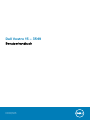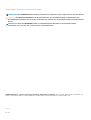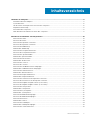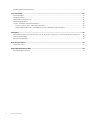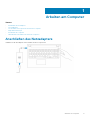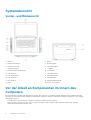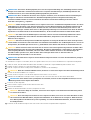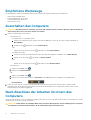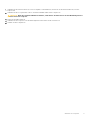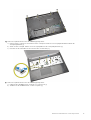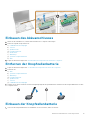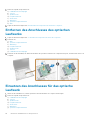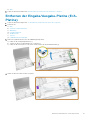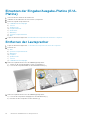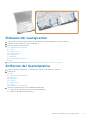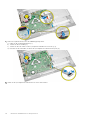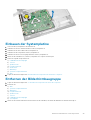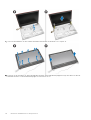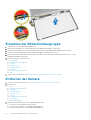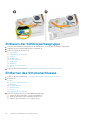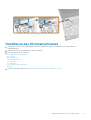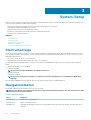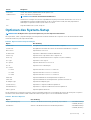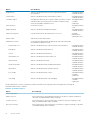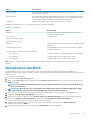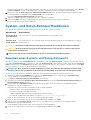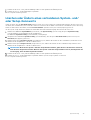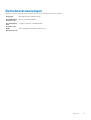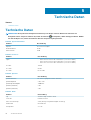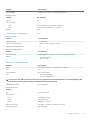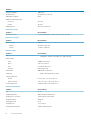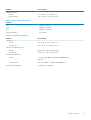Dell Vostro 15 – 3549
Benutzerhandbuch
Vorschriftenmodell: P45F
Vorschriftentyp: P45F001

Anmerkungen, Vorsichtshinweise und Warnungen
ANMERKUNG: Eine ANMERKUNG liefert wichtige Informationen, mit denen Sie den Computer besser einsetzen können.
VORSICHT: Ein VORSICHTSHINWEIS macht darauf aufmerksam, dass bei Nichtbefolgung von Anweisungen eine
Beschädigung der Hardware oder ein Verlust von Daten droht, und zeigt auf, wie derartige Probleme vermieden werden
können.
ANMERKUNG: Durch eine WARNUNG werden Sie auf Gefahrenquellen hingewiesen, die materielle Schäden,
Verletzungen oder sogar den Tod von Personen zur Folge haben können.
© 2016 2018 Dell Inc. oder ihre Tochtergesellschaften. Alle Rechte vorbehalten. Dell, EMC und andere Marken sind Marken von
Dell Inc. oder entsprechenden Tochtergesellschaften. Andere Marken können Marken ihrer jeweiligen Inhaber sein.
2014 - 12
Rev. A00

1 Arbeiten am Computer.................................................................................................................. 5
Anschließen des Netzadapters............................................................................................................................................ 5
Systemübersicht....................................................................................................................................................................6
Vor der Arbeit an Komponenten im Innern des Computers.............................................................................................6
Empfohlene Werkzeuge........................................................................................................................................................8
Ausschalten des Computers.................................................................................................................................................8
Nach Abschluss der Arbeiten im Innern des Computers.................................................................................................. 8
2 Entfernen und Einbauen von Komponenten................................................................................... 10
Entfernen des Akkus............................................................................................................................................................10
Einsetzen des Akkus............................................................................................................................................................ 10
Entfernen des optischen Laufwerks..................................................................................................................................10
Einsetzen des optischen Laufwerks................................................................................................................................... 11
Entfernen der Abdeckung....................................................................................................................................................11
Einbauen der Abdeckung.....................................................................................................................................................12
Entfernen des Festplattenlaufwerks..................................................................................................................................12
Einsetzen des Festplattenlaufwerks..................................................................................................................................12
Entfernen des Speichermoduls...........................................................................................................................................13
Einbauen des Speichermoduls............................................................................................................................................ 13
Entfernen der WLAN-Karte................................................................................................................................................13
Einbauen der WLAN-Karte..................................................................................................................................................13
Entfernen der Tastatur........................................................................................................................................................14
Einsetzen der Tastatur........................................................................................................................................................ 15
Entfernen der Handballenstützen-Baugruppe..................................................................................................................16
Einbauen der Handballenstützen-Baugruppe................................................................................................................... 18
Entfernen des Akkuanschlusses.........................................................................................................................................18
Einbauen des Akkuanschlusses.......................................................................................................................................... 19
Entfernen der Knopfzellenbatterie.....................................................................................................................................19
Einbauen der Knopfzellenbatterie...................................................................................................................................... 19
Entfernen des Anschlusses des optischen Laufwerks....................................................................................................20
Einsetzen des Anschlusses für das optische Laufwerk..................................................................................................20
Entfernen der Eingabe/Ausgabe-Platine (E/A-Platine)................................................................................................. 21
Einsetzen der Eingabe/Ausgabe-Platine (E/A-Platine).................................................................................................22
Entfernen der Lautsprecher...............................................................................................................................................22
Einbauen der Lautsprecher................................................................................................................................................ 23
Entfernen der Systemplatine............................................................................................................................................. 23
Einbauen der Systemplatine...............................................................................................................................................25
Entfernen der Bildschirmbaugruppe................................................................................................................................. 25
Einsetzen der Bildschirmbaugruppe..................................................................................................................................28
Entfernen der Kamera.........................................................................................................................................................28
Einbauen der Kamera..........................................................................................................................................................29
Entfernen des Kühlkörpers.................................................................................................................................................29
Einbauen der Kühlkörperbaugruppe..................................................................................................................................30
Entfernen des Stromanschlusses......................................................................................................................................30
Inhaltsverzeichnis
Inhaltsverzeichnis 3

Installieren des Stromanschlusses......................................................................................................................................31
3 System-Setup............................................................................................................................32
Startreihenfolge...................................................................................................................................................................32
Navigationstasten................................................................................................................................................................32
Optionen des System-Setup..............................................................................................................................................33
Aktualisieren des BIOS .......................................................................................................................................................35
System- und Setup-Kennwortfunktionen........................................................................................................................36
Zuweisen eines System- und Setup-Kennworts....................................................................................................... 36
Löschen oder Ändern eines vorhandenen System- und/oder Setup-Kennworts.................................................37
4 Diagnose....................................................................................................................................38
Enhanced Pre-boot System Assessment (ePSA, Erweiterte Systemtests vor Hochfahren des Computers).......38
Gerätestatusanzeigen.........................................................................................................................................................38
Betriebsstatusanzeigen...................................................................................................................................................... 39
5 Technische Daten.......................................................................................................................40
Technische Daten................................................................................................................................................................40
6 Kontaktaufnahme mit Dell........................................................................................................... 44
Kontaktaufnahme mit Dell..................................................................................................................................................44
4
Inhaltsverzeichnis

Arbeiten am Computer
Themen:
• Anschließen des Netzadapters
• Systemübersicht
• Vor der Arbeit an Komponenten im Innern des Computers
• Empfohlene Werkzeuge
• Ausschalten des Computers
• Nach Abschluss der Arbeiten im Innern des Computers
Anschließen des Netzadapters
Schließen Sie den Netzadapter an und schalten Sie Ihren Computer ein.
1
Arbeiten am Computer 5

Systemübersicht
Vorder- und Rückansicht
1. Mikrofon 2. Kamera
3. Kamerastatusanzeige 4. Betriebsschalter
5. Optisches Laufwerk 6. USB 2.0-Anschluss
7. Speicherkartenleser 8. Touchpad
9. Betriebs-/Akkuzustandsanzeige 10. Lautsprecher
11. Audioanschluss 12. USB 3.0-Anschluss
13. USB 2.0-Anschluss 14. Netzwerkanschluss
15. VGA-Anschluss 16. Lüftungsschlitze
17. Netzanschluss 18. Sicherheitskabeleinschub
19. Akku 20. Service-Tag-Nummer
Vor der Arbeit an Komponenten im Innern des
Computers
Die Beachtung der folgenden Sicherheitshinweise schützt den Computer vor möglichen Schäden und dient der persönlichen Sicherheit
des Benutzers. Wenn nicht anders angegeben, wird bei jedem in diesem Dokument vorgestellten Verfahren vorausgesetzt, dass folgende
Bedingungen zutreffen:
• Sie haben die im Lieferumfang des Computers enthaltenen Sicherheitshinweise gelesen.
• Eine Komponente kann ersetzt oder, wenn sie separat erworben wurde, installiert werden, indem der Entfernungsvorgang in
umgekehrter Reihenfolge ausgeführt wird.
6
Arbeiten am Computer

ANMERKUNG: Trennen Sie alle Energiequellen, bevor Sie die Computerabdeckung oder Verkleidungselemente öffnen.
Bringen Sie nach Abschluss der Arbeiten im Inneren des Computers alle Abdeckungen, Verkleidungselemente und
Schrauben wieder an, bevor die Verbindung zur Energiequelle hergestellt wird.
ANMERKUNG: Bevor Sie Arbeiten im Inneren des Computers ausführen, lesen Sie zunächst die im Lieferumfang des
Computers enthaltenen Sicherheitshinweise. Zusätzliche Empfehlungen zur bestmöglichen Umsetzung der
Sicherheitsrichtlinien finden Sie auf unserer Website zum Thema Sicherheitsbestimmungen unter der Adresse
www.dell.com/regulatory_compliance.
VORSICHT: Zahlreiche Reparaturen dürfen nur von zugelassenen Service-Technikern durchgeführt werden. Sie sollten
die Behebung von Störungen sowie einfache Reparaturen nur unter Berücksichtigung der jeweiligen Angaben in Ihren
Produktdokumentationen durchführen, bzw. die elektronischen oder telefonischen Anweisungen des Service- und
Supportteams befolgen. Schäden durch nicht von Dell genehmigte Wartungsversuche werden nicht durch die Garantie
abgedeckt. Lesen und beachten Sie die Sicherheitshinweise, die Sie zusammen mit Ihrem Produkt erhalten haben.
VORSICHT: Um elektrostatische Entladungen zu vermeiden, erden Sie sich mit einem Erdungsarmband oder durch
regelmäßiges Berühren einer nicht lackierten metallenen Oberfläche, beispielsweise eines Anschlusses auf der
Rückseite des Computers.
VORSICHT: Gehen Sie mit Komponenten und Erweiterungskarten vorsichtig um. Berühren Sie nicht die Komponenten
oder Kontakte auf einer Karte. Halten Sie Karten ausschließlich an den Rändern oder am Montageblech fest. Fassen Sie
Komponenten, wie zum Beispiel einen Prozessor, grundsätzlich an den Kanten und niemals an den Kontaktstiften an.
VORSICHT: Ziehen Sie beim Trennen des Geräts nur am Stecker oder an der Zugentlastung und nicht am Kabel selbst.
Einige Kabel haben Stecker mit Verriegelungsklammern. Drücken Sie beim Abziehen solcher Kabel vor dem Abnehmen
die Verriegelungsklammern auseinander, um sie zu öffnen. Ziehen Sie beim Trennen von Steckverbindungen die
Anschlüsse immer gerade heraus, damit Sie keine Stifte verbiegen. Richten Sie vor dem Herstellen von
Steckverbindungen die Anschlüsse stets korrekt aus.
ANMERKUNG: Die Farbe Ihres Computers und bestimmter Komponenten kann von den in diesem Dokument gezeigten
Farben abweichen.
Um Schäden am Computer zu vermeiden, führen Sie folgende Schritte aus, bevor Sie mit den Arbeiten im Computerinneren beginnen.
1. Stellen Sie sicher, dass die Arbeitsoberfläche eben und sauber ist, damit die Computerabdeckung nicht zerkratzt wird.
2. Schalten Sie den Computer aus (siehe Ausschalten des Computers).
3. Falls der Computer mit einem Docking-Gerät verbunden ist, trennen Sie die Verbindung.
VORSICHT: Wenn Sie ein Netzwerkkabel trennen, ziehen Sie es zuerst am Computer und dann am Netzwerkgerät ab.
4. Trennen Sie alle Netzwerkkabel vom Computer.
5. Trennen Sie Ihren Computer sowie alle daran angeschlossenen Geräte vom Stromnetz.
6. Schließen Sie den Bildschirm und legen Sie den Computer mit der Unterseite nach oben auf eine ebene Arbeitsfläche.
ANMERKUNG:
Um Schäden an der Systemplatine zu vermeiden, müssen Sie den Hauptakku entfernen, bevor Sie
Wartungsarbeiten am Computer durchführen.
7. Entfernen Sie den Hauptakku.
8. Drehen Sie den Computer wieder mit der Oberseite nach oben.
9. Öffnen Sie den Bildschirm.
10. Drücken Sie den Betriebsschalter, um die Systemplatine zu erden.
VORSICHT:
Um Stromschläge zu vermeiden, trennen Sie den Computer vor dem Entfernen der Abdeckung immer
von der Stromsteckdose.
VORSICHT: Bevor Sie Komponenten im Innern des Computers berühren, müssen Sie sich erden. Berühren Sie dazu
eine nicht lackierte Metalloberfläche, beispielsweise Metallteile an der Rückseite des Computers. Wiederholen Sie
diese Erdung während der Arbeit am System regelmäßig, um statische Elektrizität abzuleiten, die interne Bauteile
beschädigen könnte.
11. Entfernen Sie alle installierten ExpressCards oder Smart-Karten aus den entsprechenden Steckplätzen.
Arbeiten am Computer
7

Empfohlene Werkzeuge
Für die in diesem Dokument beschriebenen Arbeitsschritte können die folgenden Werkzeuge erforderlich sein:
• Kleiner Schlitzschraubenzieher
• Kreuzschraubenzieher der Größe 0
• Kreuzschraubenzieher der Größe 1
• Kleiner Kunststoffstift
Ausschalten des Computers
VORSICHT: Um Datenverlust zu vermeiden, speichern und schließen Sie alle geöffneten Dateien, und beenden Sie alle
aktiven Programme, bevor Sie den Computer ausschalten.
1. Fahren Sie das Betriebssystem herunter:
• Unter Windows 8.1:
• Verwenden eines Touch-fähigen Geräts:
a. Wischen Sie ausgehend von der rechten Seite über den Bildschirm, öffnen Sie das Charms-Menü und wählen Sie
Einstellungen.
b. Wählen Sie das und wählen Sie dann Herunterfahren.
oder
• Tippen Sie auf der Startseite auf das und wählen Sie dann Herunterfahren.
• Verwenden einer Maus:
a. Fahren Sie mit dem Mauszeiger über die rechte obere Ecke des Bildschirms und klicken Sie auf Einstellungen.
b. Klicken Sie auf das Symbol und wählen Sie Herunterfahren.
oder
• Klicken Sie auf der Startseite auf das und wählen Sie dann Herunterfahren.
• Unter Windows 7:
a. Klicken Sie auf Start (Start)
.
b. Klicken Sie auf Herunterfahren
oder
a. Klicken Sie auf Start (Start) .
b. Klicken Sie auf den Pfeil unten rechts im Startmenü (siehe Abbildung unten), und klicken Sie anschließend auf
Herunterfahren .
.
2. Stellen Sie sicher, dass der Computer und alle angeschlossenen Geräte ausgeschaltet sind. Wenn der Computer und die
angeschlossenen Geräte nicht automatisch beim Herunterfahren des Betriebssystems ausgeschaltet wurden, halten Sie den
Betriebsschalter 6 Sekunden lang gedrückt.
Nach Abschluss der Arbeiten im Innern des
Computers
Stellen Sie nach Abschluss von Aus- und Einbauvorgängen sicher, dass Sie zuerst sämtliche externen Geräte, Karten, Kabel usw. wieder
anschließen, bevor Sie den Computer einschalten.
VORSICHT:
Verwenden Sie ausschließlich Akkus für genau diesen Dell-Computer, um Beschädigungen des Computers
zu vermeiden. Verwenden Sie keine Akkus, die für andere Dell-Computer bestimmt sind.
8 Arbeiten am Computer

1. Schließen Sie alle externen Geräte an, etwa Port-Replicator oder Media Base, und setzen Sie alle Karten wieder ein, etwa eine
ExpressCard.
2. Schließen Sie die zuvor getrennten Telefon- und Netzwerkkabel wieder an den Computer an.
VORSICHT: Wenn Sie ein Netzwerkkabel anschließen, verbinden Sie das Kabel zuerst mit dem Netzwerkgerät und
danach mit dem Computer.
3. Bauen Sie den Akku wieder ein.
4. Schließen Sie den Computer sowie alle daran angeschlossenen Geräte an das Stromnetz an.
5. Schalten Sie den Computer ein.
Arbeiten am Computer 9

Entfernen und Einbauen von Komponenten
Entfernen des Akkus
1. Folgen Sie den Anweisungen unter Vor der Arbeit an Komponenten im Innern des Computers.
2. Führen Sie folgende Schritte wie in der Abbildung gezeigt durch:
a) Schieben Sie die Riegel nach außen [1].
b) Lösen Sie den Akku [2].
3. Heben Sie den Akku an, um ihn aus dem Computer zu entfernen.
Einsetzen des Akkus
1. Setzen Sie den Akku in das Akkufach ein und drücken Sie ihn nach unten, damit er einrastet.
2. Folgen Sie den Anweisungen unter Nach der Arbeit an Komponenten im Inneren des Computers.
Entfernen des optischen Laufwerks
1. Folgen Sie den Anweisungen unter Vor der Arbeit an Komponenten im Innern des Computers
2. Entfernen Sie den Akku.
2
10 Entfernen und Einbauen von Komponenten

3. Führen Sie folgende Schritte wie in der Abbildung gezeigt durch:
a) Entfernen Sie die Schraube, mit der das optische Laufwerk befestigt ist [1].
b) Ziehen Sie das optische Laufwerk aus dem Computer heraus [2].
Einsetzen des optischen Laufwerks
1. Schieben Sie das optische Laufwerk wieder in den Computer.
2. Ziehen Sie die Schraube fest, um das optische Laufwerk zu befestigen.
3. Bauen Sie den Akku ein.
4. Folgen Sie den Anweisungen unter Nach der Arbeit an Komponenten im Inneren des Computers.
Entfernen der Abdeckung
1. Folgen Sie den Anweisungen unter Vor der Arbeit an Komponenten im Innern des Computers.
2. Entfernen Sie den Akku.
3. Führen Sie folgende Schritte wie in der Abbildung gezeigt durch:
a) Lösen Sie die Schraube, mit der die Abdeckung am Computer befestigt ist [1].
b) Schieben Sie die Abdeckung vom Computer [2].
4. Heben Sie die Abdeckung vom Computer an.
Entfernen und Einbauen von Komponenten
11

Einbauen der Abdeckung
1. Setzen Sie die Abdeckung auf das Gehäuse ab.
2. Ziehen Sie die Schraube fest, um die Abdeckung am Gehäuse zu befestigen.
3. Setzen Sie den Akku ein.
4. Folgen Sie den Anweisungen unter Nach der Arbeit an Komponenten im Inneren des Computers.
Entfernen des Festplattenlaufwerks
1. Folgen Sie den Anweisungen unter Vor der Arbeit an Komponenten im Innern des Computers.
2. Entfernen Sie den Akku.
3. Entfernen Sie die Abdeckung.
4. Führen Sie folgende Schritte wie in der Abbildung gezeigt durch:
a) Entfernen Sie die Schraube, mit der die Festplatte am Computer befestigt ist [1].
b) Ziehen Sie die Festplatte aus dem Computer heraus [2].
c) Heben Sie die Festplatte nach oben vom Computer an [3].
Einsetzen des Festplattenlaufwerks
1. Schieben Sie die Festplatte in den Anschluss.
2. Ziehen Sie die Schraube fest, um es am Gehäuse zu befestigen.
3. Bauen Sie folgende Komponenten ein:
a) Abdeckung
b) Akku
4. Folgen Sie den Anweisungen unter Nach der Arbeit an Komponenten im Inneren des Computers.
12
Entfernen und Einbauen von Komponenten

Entfernen des Speichermoduls
1. Folgen Sie den Anweisungen unter Vor der Arbeit an Komponenten im Innern des Computers.
2. Entfernen Sie:
a) Akku
b) Abdeckung
3. Hebeln Sie die Halteklammern vom Speichermodul ab, bis es herausspringt.
4. Entfernen Sie das Speichermodul aus seinem Sockel auf der Systemplatine.
Einbauen des Speichermoduls
1. Setzen Sie das Speichermodul in den Sockel ein und drücken Sie ihn nach unten, damit die Sicherungsklammern einrasten.
2. Bauen Sie die Abdeckung ein.
3. Bauen Sie den Akku ein.
4. Folgen Sie den Anweisungen unter Nach der Arbeit an Komponenten im Inneren des Computers.
Entfernen der WLAN-Karte
1. Folgen Sie den Anweisungen unter Vor der Arbeit an Komponenten im Innern des Computers.
2. Entfernen Sie die Abdeckung.
3. Führen Sie folgende Schritte durch, um die WLAN-Karte zu entfernen:
a) Trennen Sie die WLAN-Kabel von ihren Anschlüssen [1].
b) Entfernen Sie die Schraube, mit der die WLAN-Karte am Computer befestigt ist [2].
c) Ziehen Sie die WLAN-Karte aus dem Computer heraus [3].
Einbauen der WLAN-Karte
1. Platzieren Sie die WLAN-Karte an ihrem Steckplatz am Computer.
2. Schließen Sie die WLAN-Kabel an ihren entsprechenden Anschlüssen an der WLAN-Karte an.
Entfernen und Einbauen von Komponenten
13

3. Ziehen Sie die Schraube fest, mit der die WLAN-Karte am Computer befestigt ist.
4. Bauen Sie die Abdeckung ein.
5. Folgen Sie den Anweisungen unter Nach der Arbeit an Komponenten im Inneren des Computers.
Entfernen der Tastatur
1. Folgen Sie den Anweisungen unter Vor der Arbeit an Komponenten im Innern des Computers.
2. Lösen Sie die Tastatur, indem Sie mit einem Plastikstift auf die Halterungen drücken.
3. Führen Sie folgende Schritte wie in der Abbildung gezeigt durch:
a) Schieben Sie die Tastatur vom Computer [1].
b) Drehen Sie die Tastatur um, um das darunterliegende Kabel zu erreichen [2].
4. Führen Sie folgende Schritte wie in der Abbildung gezeigt durch:
a) Heben Sie die Verriegelungsklammer an und ziehen Sie das Kabel aus der Verriegelungsklammer [1].
b) Trennen Sie das Tastaturkabel vom Computer [2].
14
Entfernen und Einbauen von Komponenten

Einsetzen der Tastatur
1. Schließen Sie das Tastaturkabel an den Anschluss auf der Systemplatine an.
2. Drehen Sie die Tastatur nach dem Anschließen des Tastaturkabels um.
3. Schieben Sie die Tastatur in die Schnappverschlüsse ein.
4. Drücken Sie auf die obere Kante der Tastatur, damit sie einrastet.
5. Bauen Sie den Akku ein.
6. Folgen Sie den Anweisungen unter Nach der Arbeit an Komponenten im Inneren des Computers.
Wenn die Tastatur durch eine neue Tastatur ersetzt werden soll, führen Sie die folgenden Schritte zum Austauschen der Tastatur aus.
ANMERKUNG:
Bei der Lieferung einer neuen Tastatur werden die Tastaturkabel nicht gefaltet. Befolgen Sie die Anweisungen unten,
um die Kabel korrekt zu falten:
1. Platzieren Sie die Tastatur auf einer ebenen und sauberen Fläche.
2. Heben Sie das Tastaturkabel an und falten Sie das Kabel für die Tastaturhintergrundbeleuchtung vorsichtig an der Faltkante.
3. Falten Sie das Tastaturkabel vorsichtig an der Ausrichtungskante.
Entfernen und Einbauen von Komponenten
15

4. Danach sollte das gefaltete Kabel wie in der folgenden Abbildung aussehen.
Entfernen der Handballenstützen-Baugruppe
1. Folgen Sie den Anweisungen unter Vor der Arbeit an Komponenten im Innern des Computers.
2. Entfernen Sie den Akku.
3. Entfernen Sie die Abdeckung.
4. Entfernen Sie die Tastatur.
5. Drehen Sie den Computer um und entfernen Sie die Schrauben am Sockel des Computers. Lösen Sie dann die Halterungen, mit denen
die Sockelabdeckung befestigt ist.
16
Entfernen und Einbauen von Komponenten

6. Führen Sie folgende Schritte wie in der Abbildung gezeigt durch:
a) Drehen Sie den Computer um und trennen Sie das Touchpad- und das Stromversorgungskabel durch Drücken der
Verriegelungsklammer [1].
b) Ziehen Sie das Touchpad- und das Stromversorgungskabel aus der Verriegelungsklammer [2].
c) Entfernen Sie die Schrauben auf der Unterseite des Tastaturfachs [3].
7. Führen Sie folgende Schritte wie in der Abbildung gezeigt durch:
a) Hebeln Sie die Handballenstütze vorsichtig vom Computer auf [1].
b) Schieben Sie die Handballenstütze von dem Computer [2].
Entfernen und Einbauen von Komponenten
17

Einbauen der Handballenstützen-Baugruppe
1. Legen Sie die Handballenstütze auf das Gehäuse und drücken Sie auf die Kerben, bis sie einrastet.
2. Schließen Sie die Touchpad- und Stromversorgungskabel an die Systemplatine an.
3. Ziehen Sie die Schrauben fest, um sie an der Systemplatine zu befestigen.
4. Drehen Sie den Computer um und ziehen Sie die Schrauben am Computersockel fest.
5. Bauen Sie folgende Komponenten ein:
a) Tastatur
b) Speichermodul
c) Festplattenlaufwerk
d) WLAN-Karte
e) Abdeckung
f) optisches Festplattenlaufwerk
g) Akku
6. Folgen Sie den Anweisungen unter Nach der Arbeit an Komponenten im Inneren des Computers.
Entfernen des Akkuanschlusses
1. Folgen Sie den Anweisungen unter Vor der Arbeit an Komponenten im Innern des Computers.
2. Entfernen Sie:
a) Akku
b) optisches Festplattenlaufwerk
c) Abdeckung
d) Festplattenlaufwerk
e) Speichermodul
f) Tastatur
g) Handballenstützen-Baugruppe
3. Führen Sie folgende Schritte wie in der Abbildung gezeigt durch:
a) Entfernen Sie die Schrauben, mit denen der Akku-Anschluss am Computer befestigt ist [1].
b) Heben Sie den Akku-Anschluss so weit an, bis er sich in einem 45-Grad-Winkel befindet [2].
c) Entfernen Sie den Akku-Anschluss vom Computer [3].
18
Entfernen und Einbauen von Komponenten

Einbauen des Akkuanschlusses
1. Ziehen Sie die Schrauben fest, um den Akku-Anschluss am Computer zu befestigen.
2. Bauen Sie folgende Komponenten ein:
a) Handballenstützen-Baugruppe
b) Tastatur
c) Speichermodul
d) Festplattenlaufwerk
e) WLAN-Karte
f) Abdeckung
g) optisches Festplattenlaufwerk
h) Akku
3. Folgen Sie den Anweisungen unter Nach der Arbeit an Komponenten im Inneren des Computers.
Entfernen der Knopfzellenbatterie
1. Folgen Sie den Anweisungen unter Vor der Arbeit an Komponenten im Innern des Computers.
2. Entfernen Sie:
a) Akku
b) optisches Festplattenlaufwerk
c) Abdeckung
d) Festplattenlaufwerk
e) Speichermodul
f) Tastatur
g) Handballenstützen-Baugruppe
3. Drücken Sie mit einem Plastikstift auf den Entriegelungsriegel der Knopfzellenbatterie und ziehen Sie die Knopfzellenbatterie aus dem
Computer heraus.
Einbauen der Knopfzellenbatterie
1. Setzen Sie die Knopfzellenbatterie ein und drücken Sie sie nach unten, damit sie einrastet.
Entfernen und Einbauen von Komponenten
19

2. Bauen Sie folgende Komponenten ein:
a) Handballenstützen-Baugruppe
b) Tastatur
c) Speichermodul
d) Festplattenlaufwerk
e) WLAN-Karte
f) Abdeckung
g) optisches Festplattenlaufwerk
h) Akku
3. Folgen Sie den Anweisungen unter Nach der Arbeit an Komponenten im Inneren des Computers.
Entfernen des Anschlusses des optischen
Laufwerks
1. Folgen Sie den Anweisungen unter Vor der Arbeit an Komponenten im Innern des Computers.
2. Entfernen Sie:
a) Akku
b) optisches Festplattenlaufwerk
c) Abdeckung
d) Festplattenlaufwerk
e) Speichermodul
f) Tastatur
g) Handballenstützen-Baugruppe
3. Entfernen Sie die Schrauben, mit denen der Anschluss des optischen Laufwerks am Computer befestigt ist, und entfernen Sie ihn vom
Computer.
Einsetzen des Anschlusses für das optische
Laufwerk
1. Ziehen Sie die Schrauben fest, um den optischen Laufwerksanschluss am Computer zu befestigen.
2. Bauen Sie folgende Komponenten ein:
a) Handballenstützen-Baugruppe
b) Tastatur
c) Speichermodul
d) Festplattenlaufwerk
e) WLAN-Karte
f) Abdeckung
g) optisches Festplattenlaufwerk
20
Entfernen und Einbauen von Komponenten
Seite wird geladen ...
Seite wird geladen ...
Seite wird geladen ...
Seite wird geladen ...
Seite wird geladen ...
Seite wird geladen ...
Seite wird geladen ...
Seite wird geladen ...
Seite wird geladen ...
Seite wird geladen ...
Seite wird geladen ...
Seite wird geladen ...
Seite wird geladen ...
Seite wird geladen ...
Seite wird geladen ...
Seite wird geladen ...
Seite wird geladen ...
Seite wird geladen ...
Seite wird geladen ...
Seite wird geladen ...
Seite wird geladen ...
Seite wird geladen ...
Seite wird geladen ...
Seite wird geladen ...
-
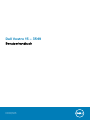 1
1
-
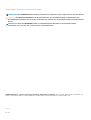 2
2
-
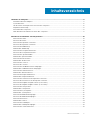 3
3
-
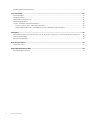 4
4
-
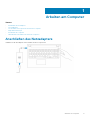 5
5
-
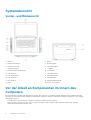 6
6
-
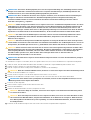 7
7
-
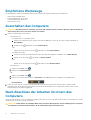 8
8
-
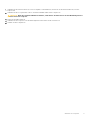 9
9
-
 10
10
-
 11
11
-
 12
12
-
 13
13
-
 14
14
-
 15
15
-
 16
16
-
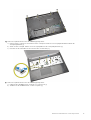 17
17
-
 18
18
-
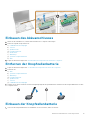 19
19
-
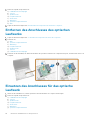 20
20
-
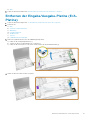 21
21
-
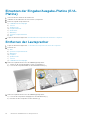 22
22
-
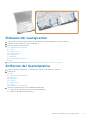 23
23
-
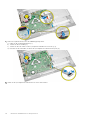 24
24
-
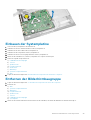 25
25
-
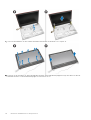 26
26
-
 27
27
-
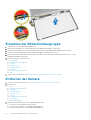 28
28
-
 29
29
-
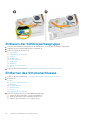 30
30
-
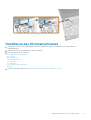 31
31
-
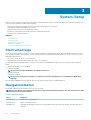 32
32
-
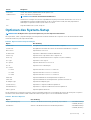 33
33
-
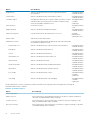 34
34
-
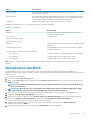 35
35
-
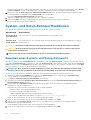 36
36
-
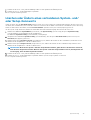 37
37
-
 38
38
-
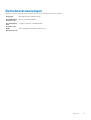 39
39
-
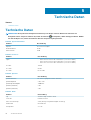 40
40
-
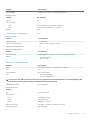 41
41
-
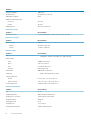 42
42
-
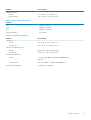 43
43
-
 44
44
Verwandte Artikel
-
Dell Latitude E6440 Bedienungsanleitung
-
Dell Latitude E6540 Bedienungsanleitung
-
Dell Latitude E6540 Bedienungsanleitung
-
Dell Precision M2800 Bedienungsanleitung
-
Dell LATITUDE E6320 Bedienungsanleitung
-
Dell Latitude E6420 Bedienungsanleitung
-
Dell XPS 15 L501X Benutzerhandbuch
-
Dell Latitude E6330 Bedienungsanleitung